Evidentemente, algunos teléfonos no disponen de un buen espacio de almacenamiento. Lo peor de todo es que es bastante normal que tengamos instaladas varias aplicaciones y muchas de estas pueden llegar a pesar demasiado, como Facebook, que con el paso del tiempo puede pesar cientos de megas. Sin embargo, en caso de que nuestro dispositivo admita una tarjeta SD, es posible instalar y mover las aplicaciones de Android a la misma. Esto nos ayudará a ahorrar bastante espacio en el almacenamiento interno del dispositivo.
En caso de que la idea sea ahorrar espacio, siempre podemos recurrir al almacenamiento en la nube para dejar nuestros archivos en la red. Algo muy positivo porque también nos permitirá acceder a estos independientemente de donde estemos.
Antes de comenzar
Las apps de Android se instalan en el almacenamiento interno de nuestro dispositivo. En caso de que dispongamos de una tarjeta SD, es factible mover algunas de las apps que ya tenemos instaladas, aunque esto funciona con algunas, no con todas.
Debemos considerar que, en la actualidad, encontrar dispositivos que admitan tarjetas SD es un poco complicado, así que la funcionalidad también se vio afectada notoriamente. Sin embargo, un poco más abajo mostraremos lo que debemos hacer para instalar y mover aplicaciones de Android a una tarjeta SD.
Algo que debemos considerar antes de continuar es que, ejecutar una app desde una tarjeta SD, siempre será más lento que hacerlo desde el almacenamiento interno. Recomendamos utilizar esta opción siempre que sea totalmente necesario.
Cómo mover una app de Android a la tarjeta SD

Lo primero que haremos será ingresar a Configuración, podemos hacerlo desde el icono en el cajón de aplicaciones o deslizar desde la parte superior de la pantalla, una o dos veces dependiendo del dispositivo y pulsar en el icono en forma de engranaje.
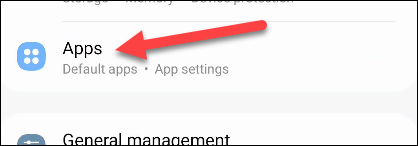
Una vez que estemos en Configuración, vamos a buscar Aplicaciones.
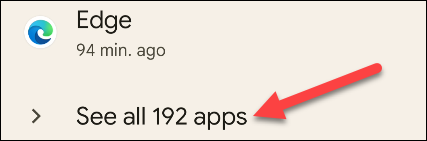
Es posible que tengamos que presionar en Ver todas las aplicaciones en la parte inferior para poder visualizar todas las apps que se encuentran instaladas.
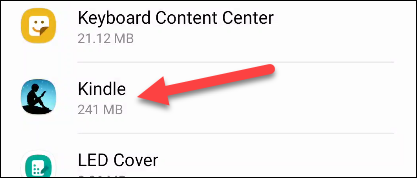
Buscamos la aplicación que deseamos mover y la seleccionamos.
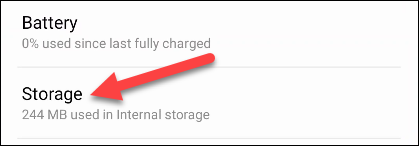
Ahora vamos a ver una página con toda la información de la aplicación. Aquí tendremos que elegir Almacenamiento o Almacenamiento y caché, nuevamente depende del dispositivo.
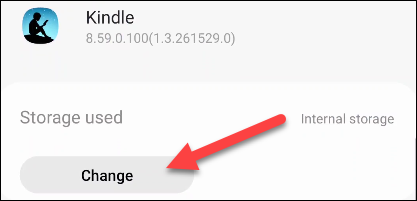
En caso de que la app admita una transferencia a la tarjeta SD, entonces veremos un botón que dirá Cambiar, así que presionamos en este.
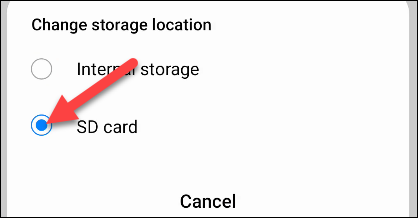
Aparecerá un mensaje que nos dará dos opciones: Almacenamiento interno y tarjeta SD, elegiremos esta última.
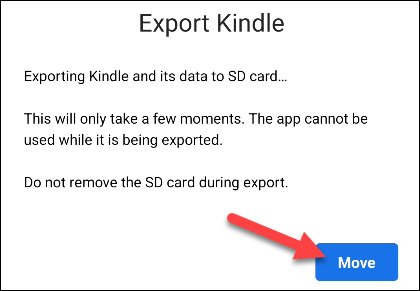
Luego aparece una pequeña advertencia, no es de gran importancia, simplemente presionamos Mover.
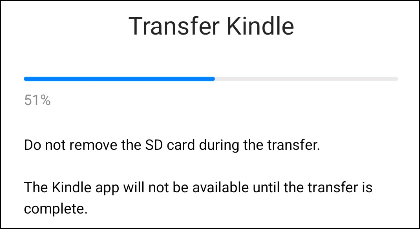
Vamos a ver una barra de progreso, cuando termine significara que la aplicación ya se encuentra en la tarjeta SD y volveremos a la app de Configuración.


¿Tienes alguna pregunta o problema relacionado con el tema del artículo? Queremos ayudarte.
Deja un comentario con tu problema o pregunta. Leemos y respondemos todos los comentarios, aunque a veces podamos tardar un poco debido al volumen que recibimos. Además, si tu consulta inspira la escritura de un artículo, te notificaremos por email cuando lo publiquemos.
*Moderamos los comentarios para evitar spam.
¡Gracias por enriquecer nuestra comunidad con tu participación!